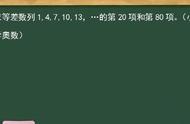要在华硕笔记本上使用U盘安装系统,您需要按照以下步骤设置BIOS:
1. 关闭华硕笔记本,并插入准备好的U盘。
2. 打开电脑并按下开机键。
3. 在华硕启动画面出现之前,按下并持续按住DEL键或F2键进入BIOS设置。具体键位取决于您的华硕笔记本型号,常见的是DEL键或F2键。您可以在开机时按下F2或DEL多次,直到进入BIOS设置。
4. 一旦进入BIOS设置,使用键盘上的方向键导航到“Boot”(引导)或“Boot Options”(引导选项)选项。
5. 在引导选项中,找到“Boot Priority”(引导优先级)或“Boot Sequence”(引导顺序)选项。然后,将U盘移动到第一位,以确保计算机从U盘启动。
6. 保存设置并退出BIOS。通常,您需要按下F10键保存设置并退出。
7. 华硕笔记本将重新启动,并应该从U盘上的安装文件启动。
这些步骤可能会与不同的华硕笔记本型号略有不同,但大致相似。如果您遇到任何问题,建议查阅您的华硕笔记本的用户手册或联系华硕技术支持获取准确的指导。
1. 可以通过U盘装系统。
2. 因为U盘装系统相比其他方式更方便快捷,而且可以避免光驱损坏或者没有光驱的情况下无法安装系统的问题。
3. 在华硕笔记本中,设置U盘装系统需要进入BIOS界面。
首先,开机时按下F2或者Del键进入BIOS设置界面。
然后,在BIOS设置界面中找到“Boot”或者“启动”选项,选择U盘作为第一启动项。
接下来,保存设置并重启电脑,插入装有系统镜像的U盘,即可开始安装系统。
这样设置可以确保电脑从U盘启动,从而进行系统安装。